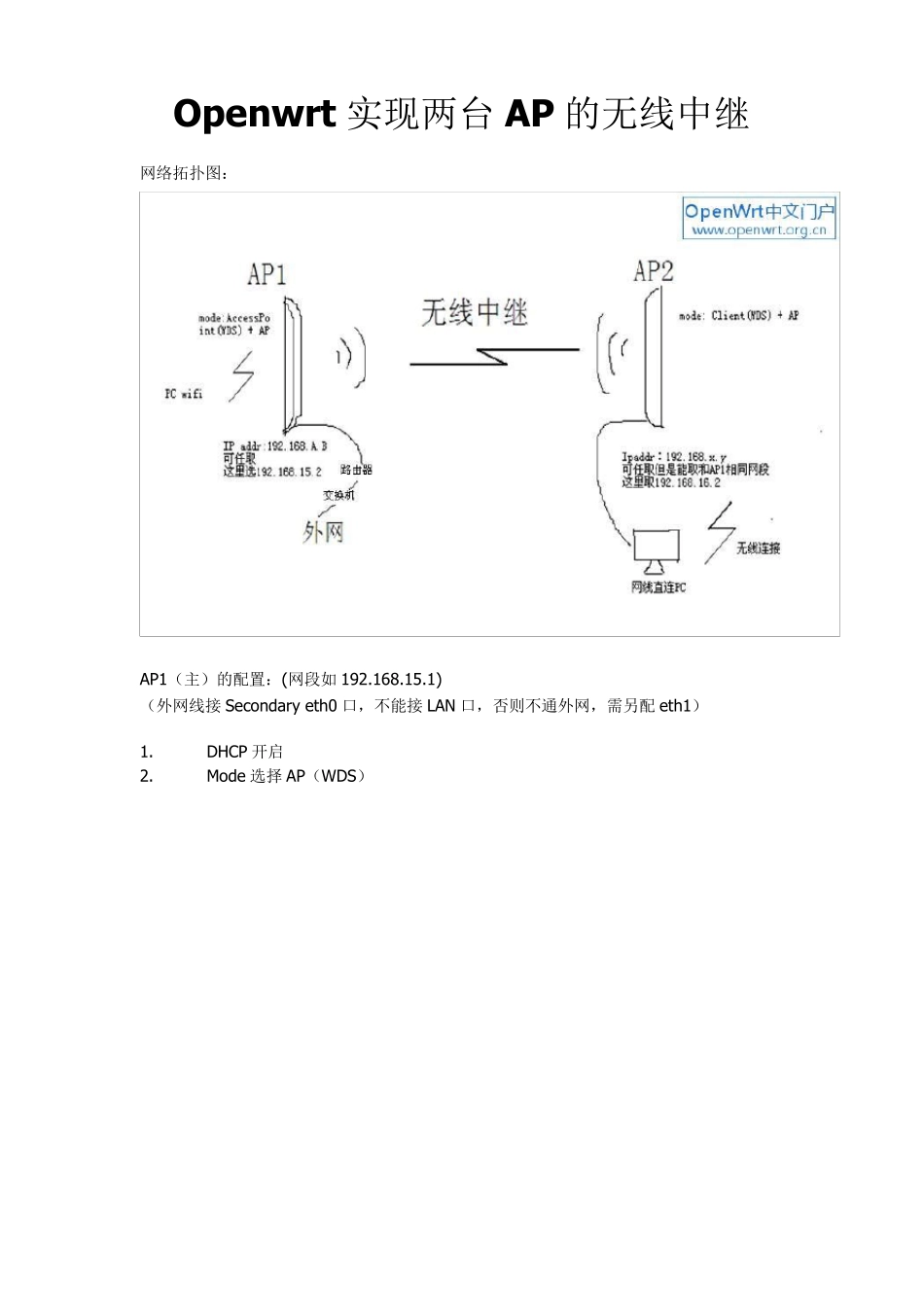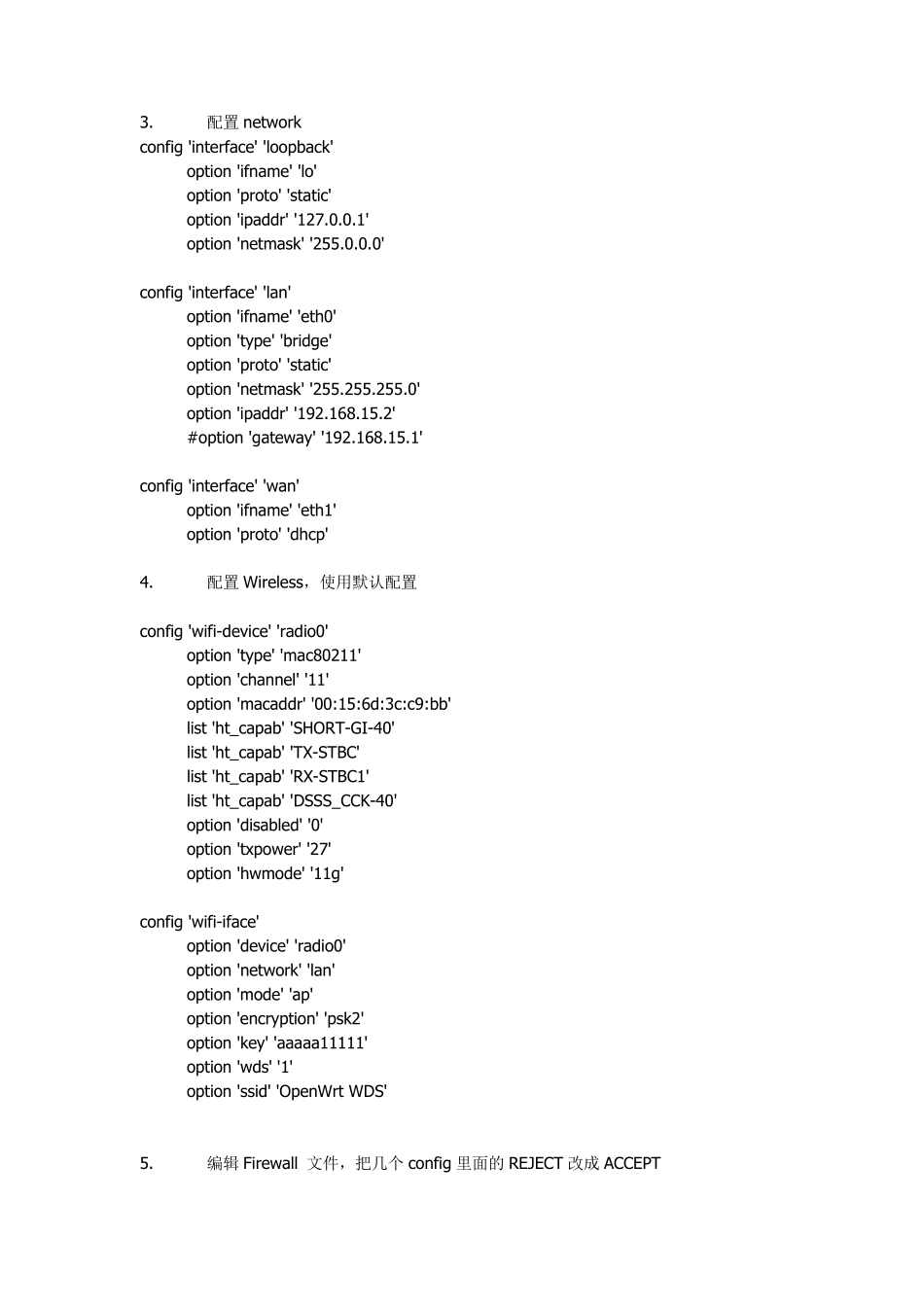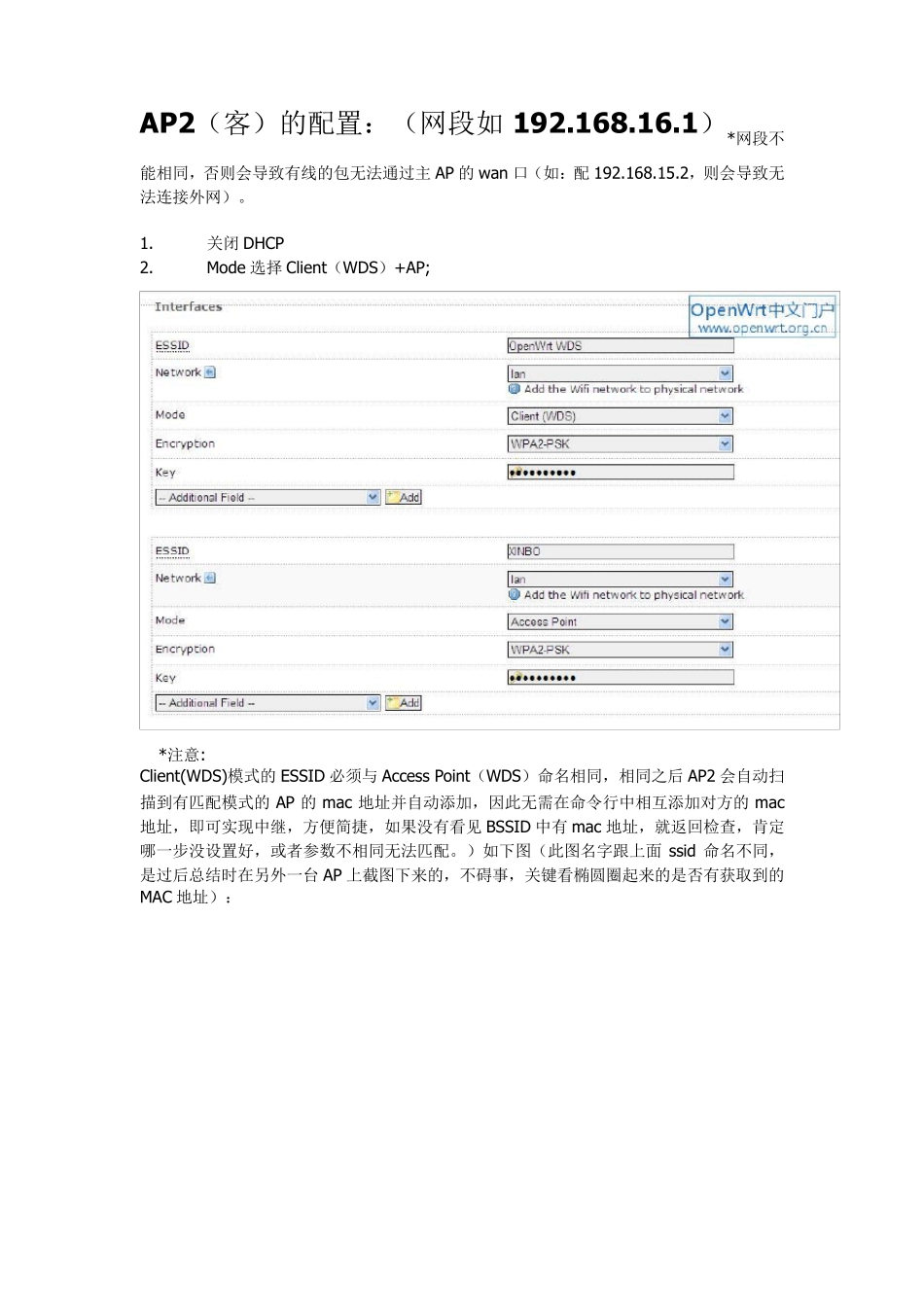Openw rt 实现两台AP 的无线中继 网络拓扑图: AP1(主)的配置:(网段如192.168.15.1) (外网线接Secondary eth0 口,不能接LAN 口,否则不通外网,需另配eth1) 1. DHCP 开启 2. Mode 选择 AP(WDS) 3. 配置network config 'interface' 'loopback' option 'ifname' 'lo' option 'proto' 'static' option 'ipaddr' '127.0.0.1' option 'netmask' '255.0.0.0' config 'interface' 'lan' option 'ifname' 'eth0' option 'type' 'bridge' option 'proto' 'static' option 'netmask' '255.255.255.0' option 'ipaddr' '192.168.15.2' #option 'gateway' '192.168.15.1' config 'interface' 'wan' option 'ifname' 'eth1' option 'proto' 'dhcp' 4. 配置Wireless,使用默认配置 config 'wifi-device' 'radio0' option 'type' 'mac80211' option 'channel' '11' option 'macaddr' '00:15:6d:3c:c9:bb' list 'ht_capab' 'SHORT-GI-40' list 'ht_capab' 'TX-STBC' list 'ht_capab' 'RX-STBC1' list 'ht_capab' 'DSSS_CCK-40' option 'disabled' '0' option 'txpower' '27' option 'hwmode' '11g' config 'wifi-iface' option 'device' 'radio0' option 'network' 'lan' option 'mode' 'ap' option 'encryption' 'psk2' option 'key' 'aaaaa11111' option 'wds' '1' option 'ssid' 'OpenWrt WDS' 5. 编辑Firewall 文件,把几个 config 里面的 REJECT 改成 ACCEPT AP2(客)的配置:(网段如192.168.16.1)*网段不能相同,否则会导致有线的包无法通过主AP 的w an 口(如:配192.168.15.2,则会导致无法连接外网)。 1. 关闭 DHCP 2. Mode 选择 Client(WDS)+AP; *注意: Client(WDS)模式的ESSID 必须与 Access Point(WDS)命名相同,相同之后 AP2 会自动扫描到有匹配模式的AP 的mac 地址并自动添加,因此无需在命令行中相互添加对方的mac地址,即可实现中继,方便简捷,如果没有看见 BSSID 中有mac 地址,就返回检查,肯定哪一步没设置好,或者参数不相同无法匹配。)如下图(此图名字跟上面 ssid 命名不同,是过后总结时在另外一台 AP 上截图下来的,不碍事,关键看椭圆圈起来的是否有获取到的MAC 地址): 3. Network 配置 config 'interface' 'loopback' option 'ifname' '...